האם אתה רואה 'SEC_ERROR_OCSP_FUTURE_RESPONSE'הודעת שגיאה ב- פיירפוקס חלון דפדפן? אם אכן אתה רואה את הודעת השגיאה הזו, יש בעיה בגירסה של פיירפוקס אתה משתמש. בצע את התיקונים הקלים האלה כדי לפתור את הבעיה במחשב שלך.
תקן 1 התאמת זמן ותאריך בעצמך-
בעיה זו עלולה לקרות בגלל טעות זמן ותאריך או אזור זמן שגוי במחשב שלך.
1. בהתחלה, גש להגדרות Windows.
2. לאחר מכן לחץ על “זמן ושפה”כדי לשנות את הגדרות הזמן והשפה.

2. בצד שמאל לחץ על "תאריך שעה“,
3. ואז בצד ימין של אותו חלון, מתחת תאריך ושעה נוכחיים הגדרות, החלף "הגדר זמן באופן אוטומטי" ל "כבוי“.
4. באופן דומה, הגדר את "הגדר אזור זמן באופן אוטומטי" ל "כבוי“.
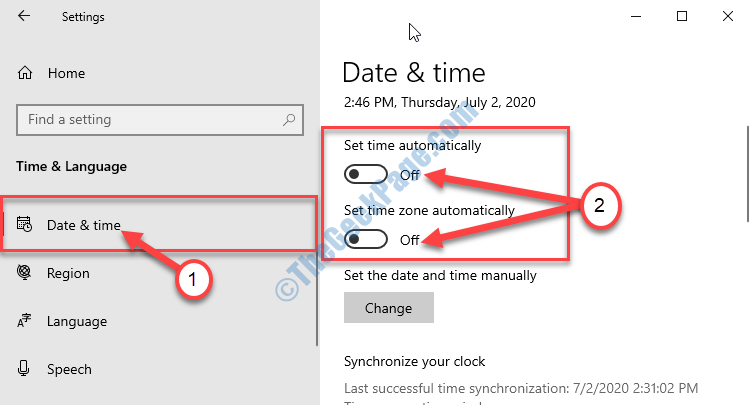
4. עכשיו, תחת 'הגדר את התאריך והשעה באופן ידני', אתה צריך ללחוץ על'שינוי“.
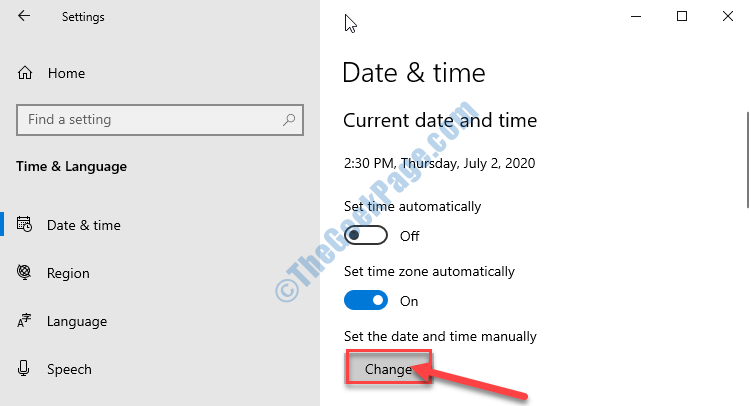
5. כאשר שנה תאריך ושעה חלון נפתח, הגדר את הגדרות "תאריך" על ידי התאמת חודש, תאריך ושנה בודדים.
6. חזור על אותה הישג עבור "זְמַן”על ידי קביעת הזמן הנכון.
7. לסיום, לחיצה פשוטה על “שינוי”והלוח יהיה סגור.
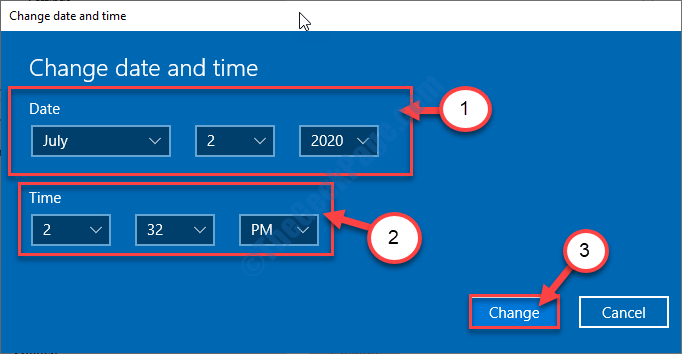
8. אחרי זה, גלול מטה ומצא 'אזור זמן‘.
9. לאחר מכן, מה שעליך לעשות הוא ללחוץ על התפריט הנפתח ואז לבחור אזור זמן מתאים.
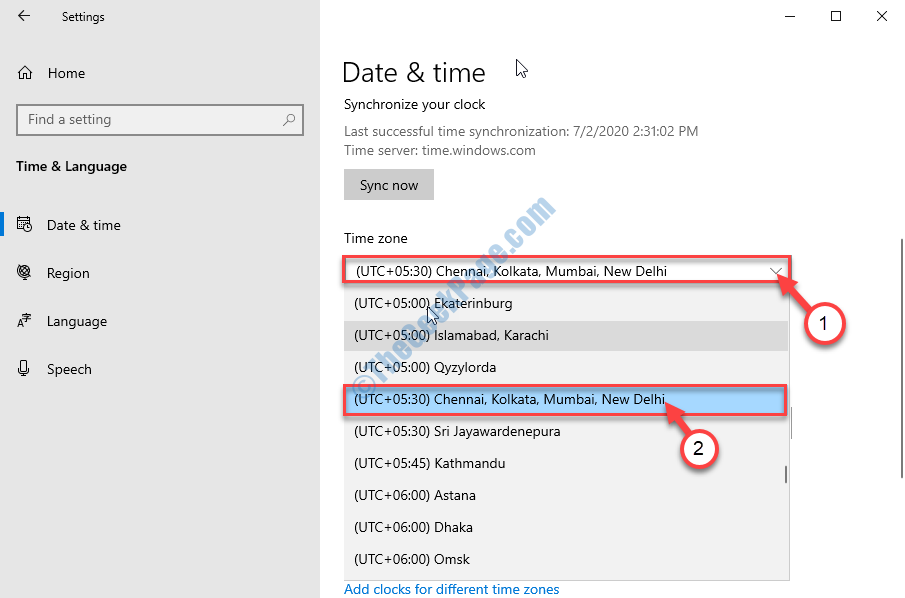
סגור הגדרות חַלוֹן.
עַכשָׁיו, לְאַתחֵל המחשב שלך.
לאחר הפעלת המחשב מחדש, פתח פיירפוקס ונסה לגשת שוב לדף האינטרנט.
תיקון -2 כבה את אימות OCSP-
OCSP או פרוטוקול סטטוס אישור מקוון הוא פרוטוקול המשמש את Firefox לאחסון פרטי אבטחה אודות האתר אליו אתה מנסה לגשת.
1. לִפְתוֹחַ פיירפוקס במכשיר שלך.
2. בתוך ה פיירפוקס חלון, על יד ימין בצד, לחץ על תפריט שלוש השורות.
3. כעת לחץ על “אפשרויות“.
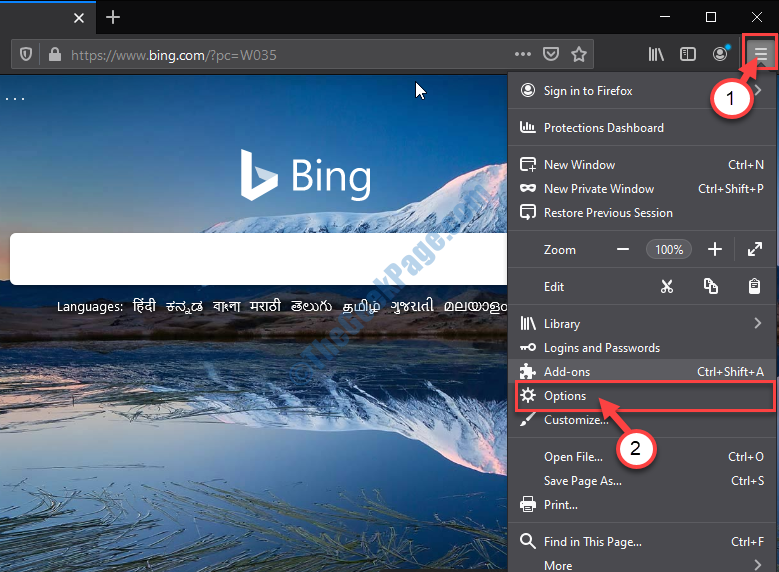
4. כעת, בצד שמאל, לחץ על "פרטיות ואבטחההכרטיסייה ”.
5. בצד ימין, בטל את הסימון על “שאילתה לשרתים של מגיב OCSP כדי לאשר את תוקפם הנוכחי של האישורים“.
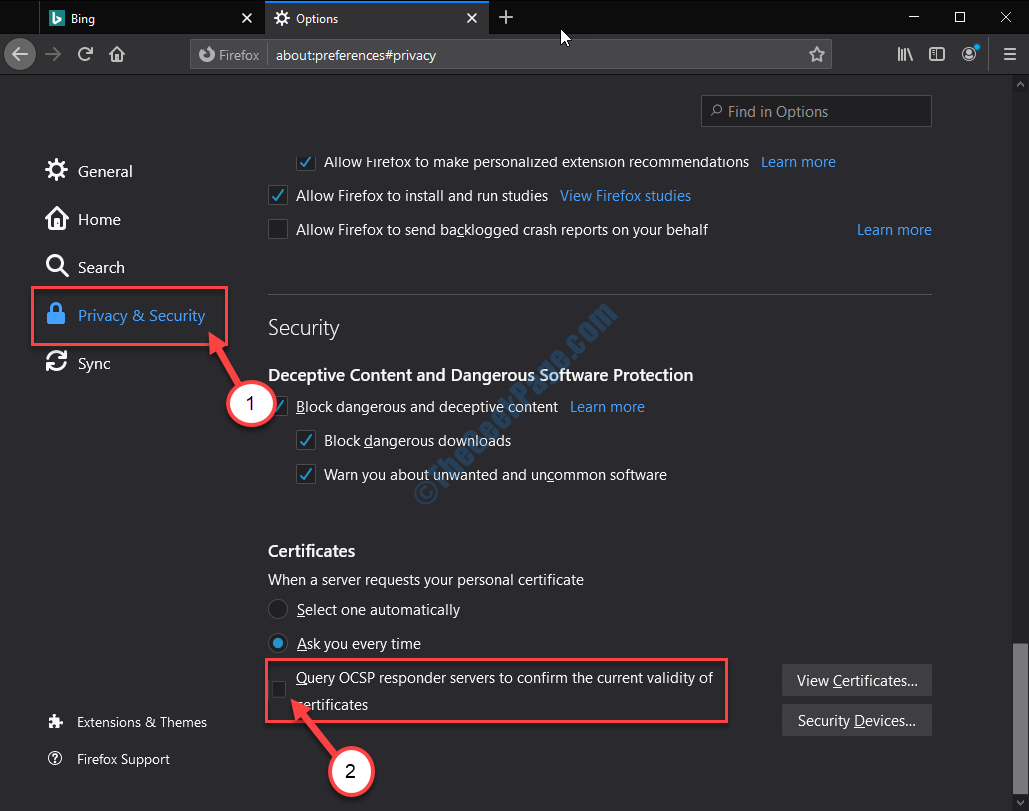
סגור פיירפוקס חַלוֹן. חכה רגע.
עכשיו, שוב פתח פיירפוקס במחשב שלך.
נסה לגשת שוב לדף האינטרנט. הפעם ה 'SEC_ERROR_OCSP_FUTURE_RESPONSE'שגיאה לא תתרחש.
תיקון -3 בדוק אם קיימים עדכונים של Firefox-
בעיה זו עלולה להתרחש אם אתה משתמש בגרסה ישנה יותר של פיירפוקס. כדי לעדכן אותו, בצע את השלבים הפשוטים הבאים-
1. לִפְתוֹחַ פיירפוקס במחשב שלך.
2. פַּעַם פיירפוקס נפתח, עליך ללחוץ על תפריט שלוש השורות.
3. לאחר מכן לחץ על “עֶזרָה“.
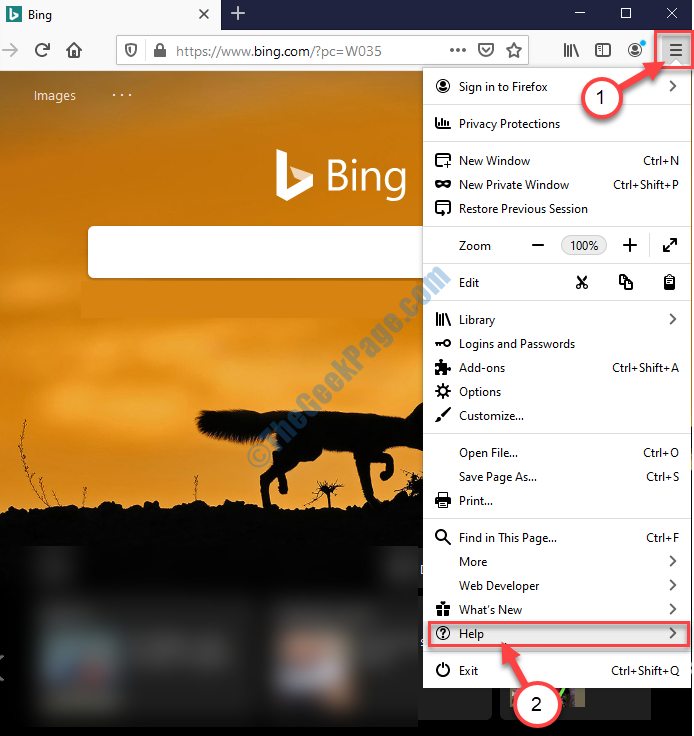
4. כעת לחץ על “אודות Firefox“.
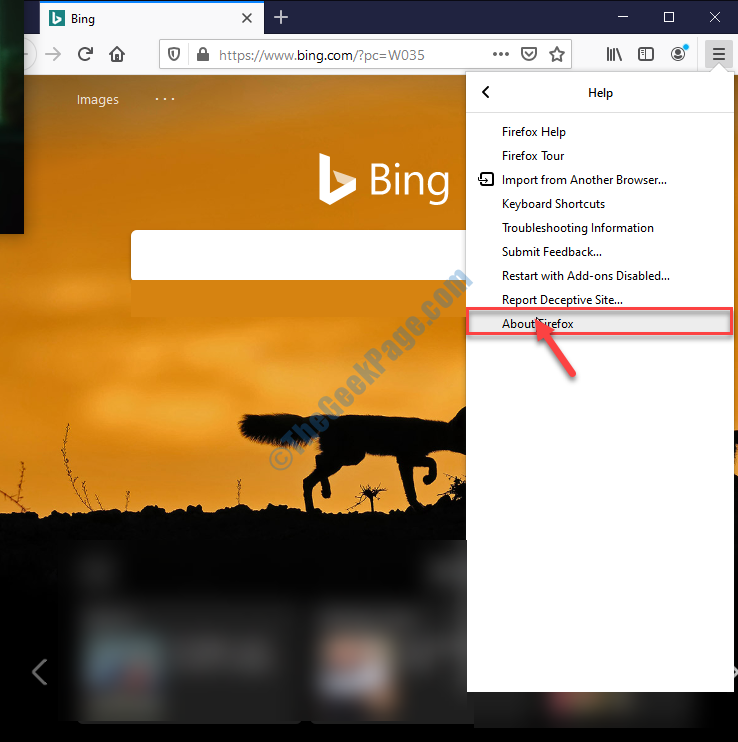
5. הגרסה האחרונה של פיירפוקס יורדו ויותקנו במחשב שלך.
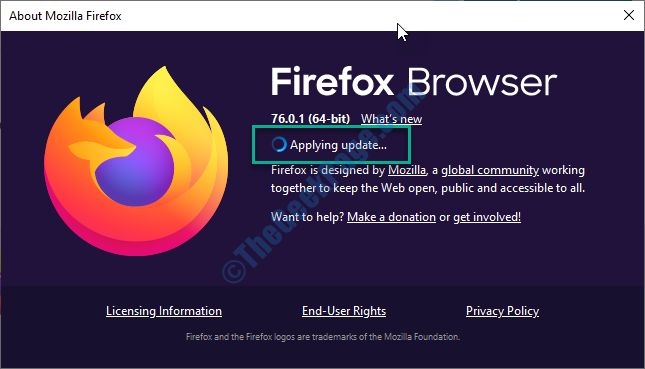
6. לאחר סיום ההתקנה, לחץ על “הפעל מחדש כדי לעדכן את Firefox“.
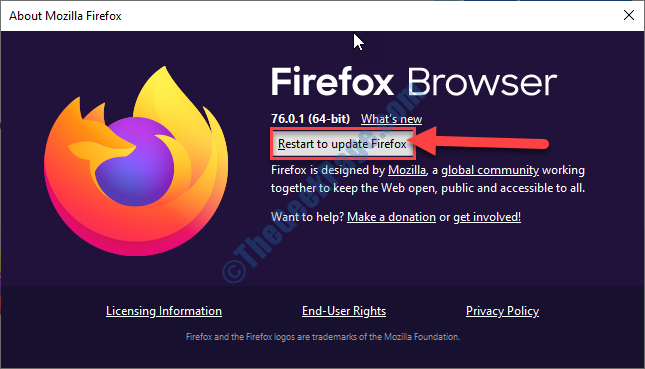
פיירפוקס יופעל מחדש.
כעת נסה לפתוח את דף האינטרנט שוב. הפעם הוא ייפתח ללא שום בעיה.